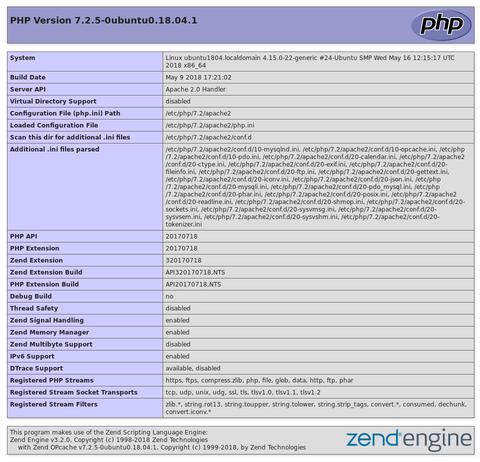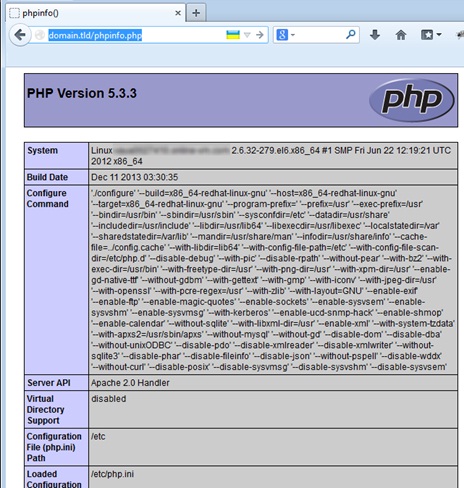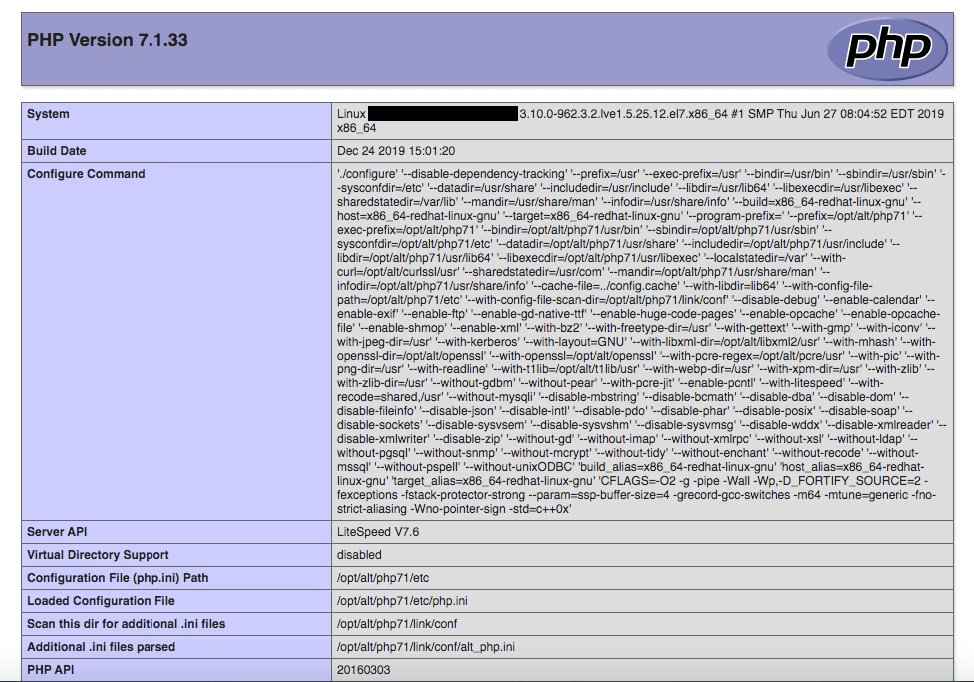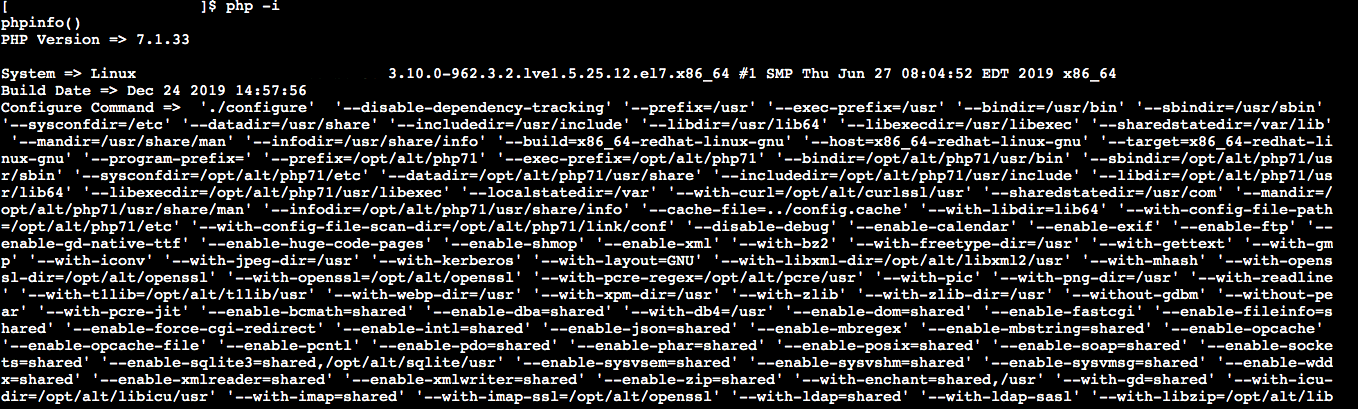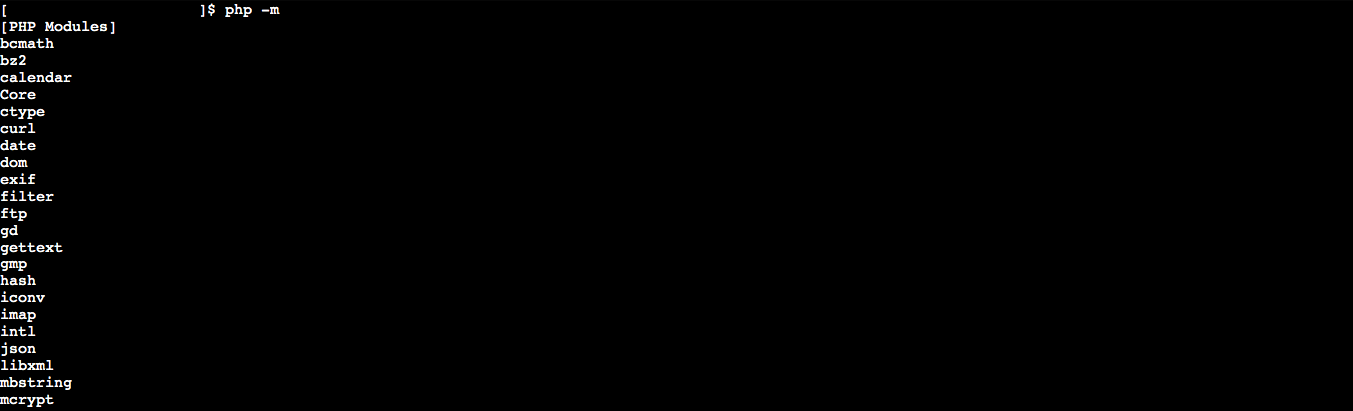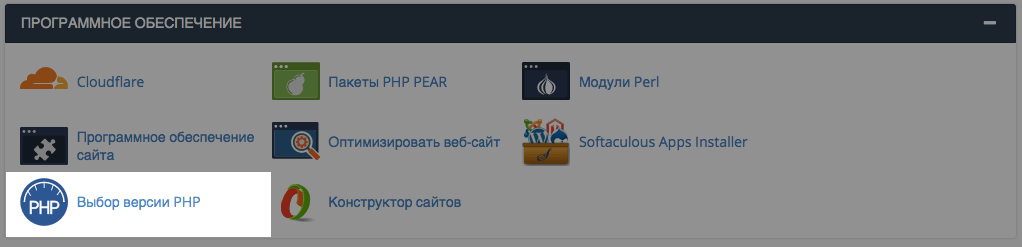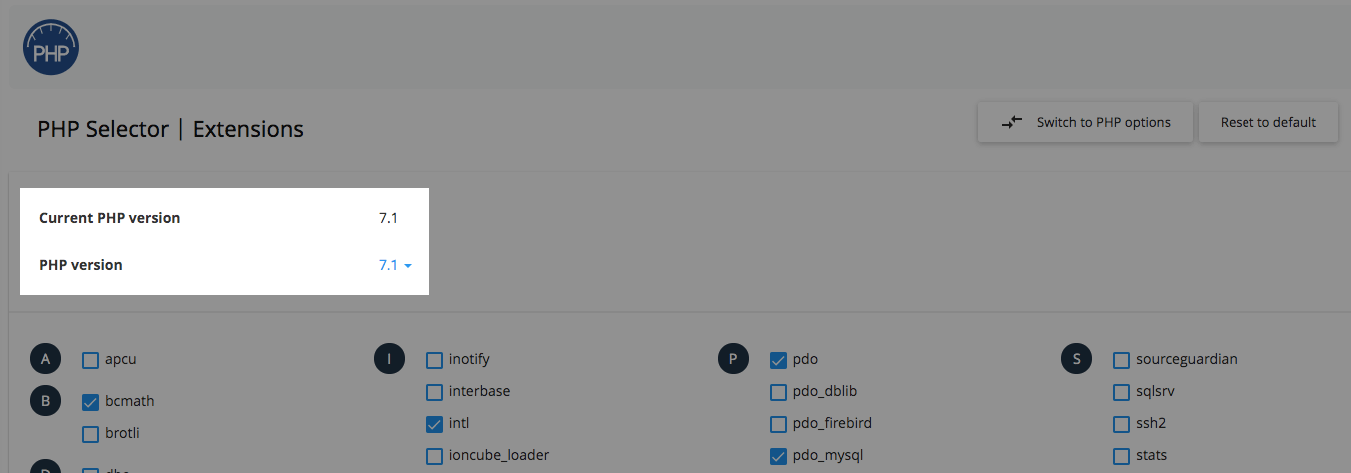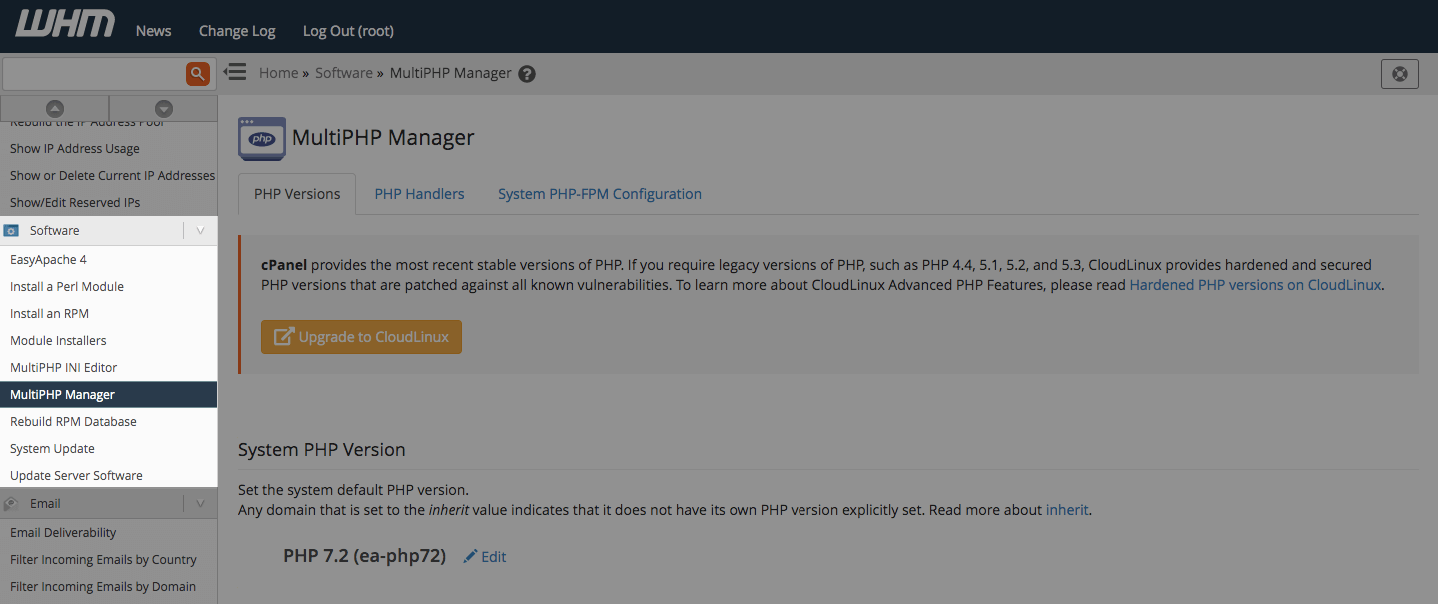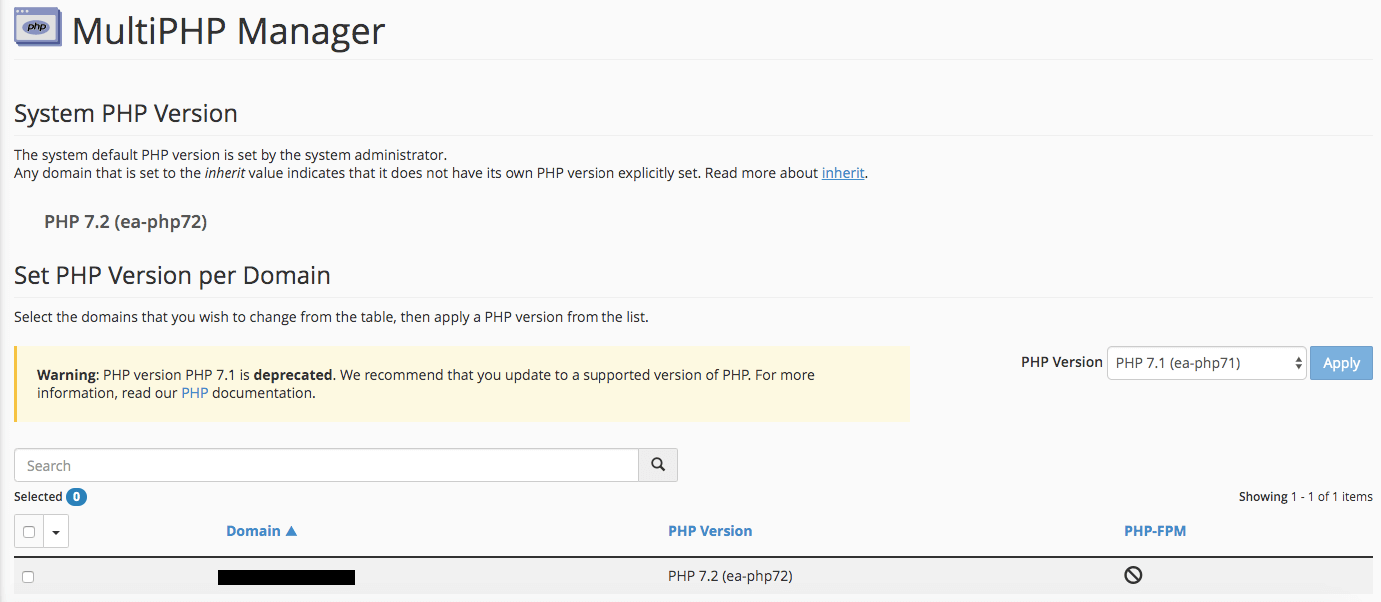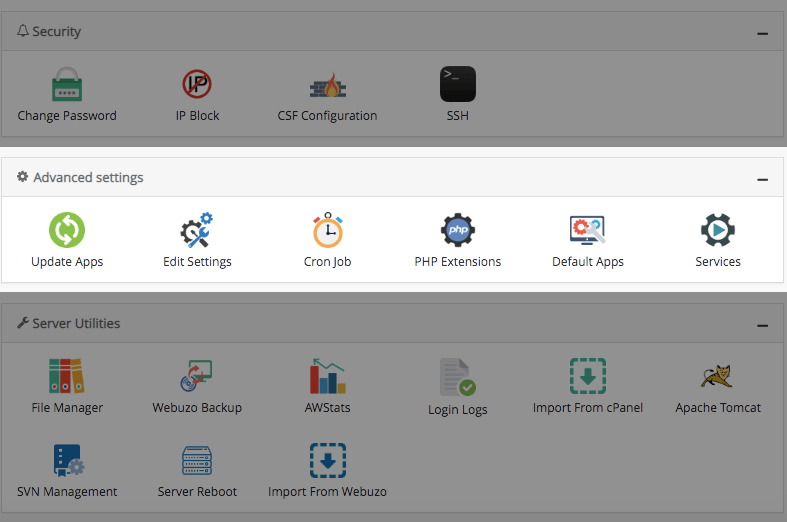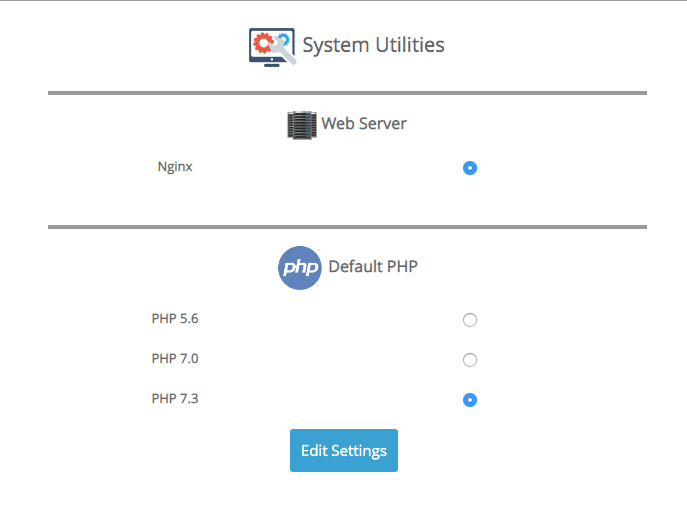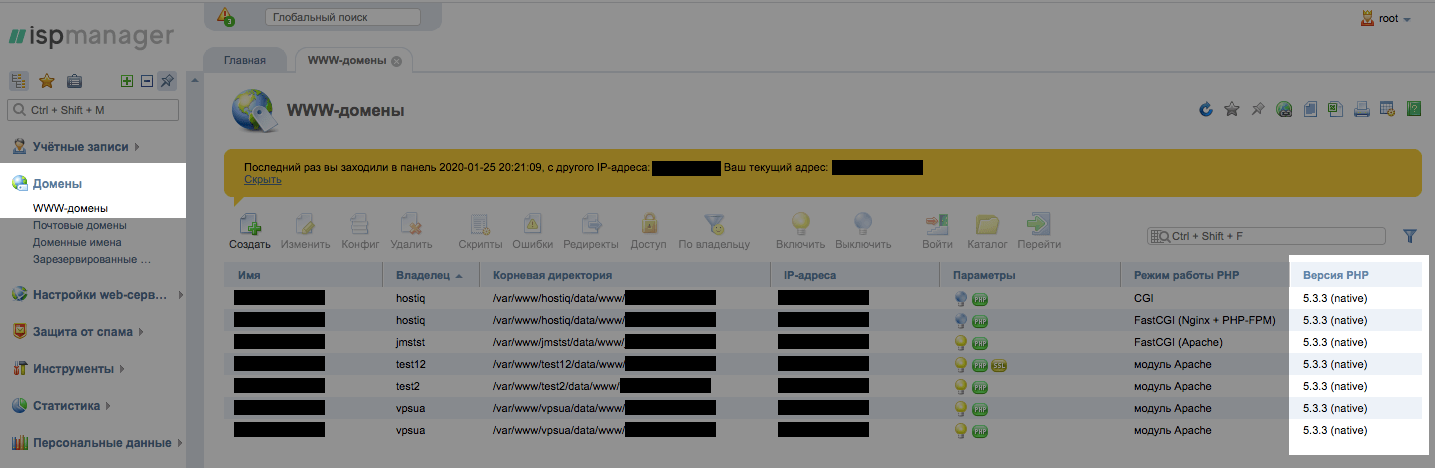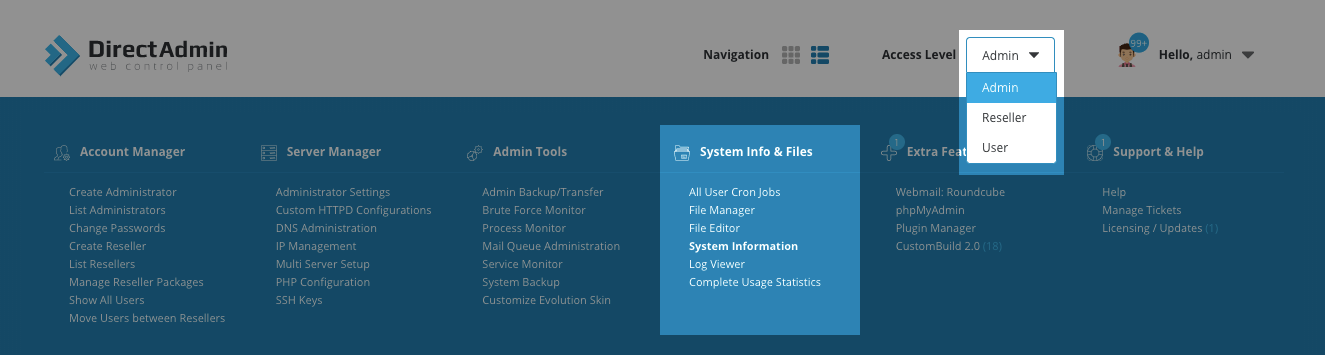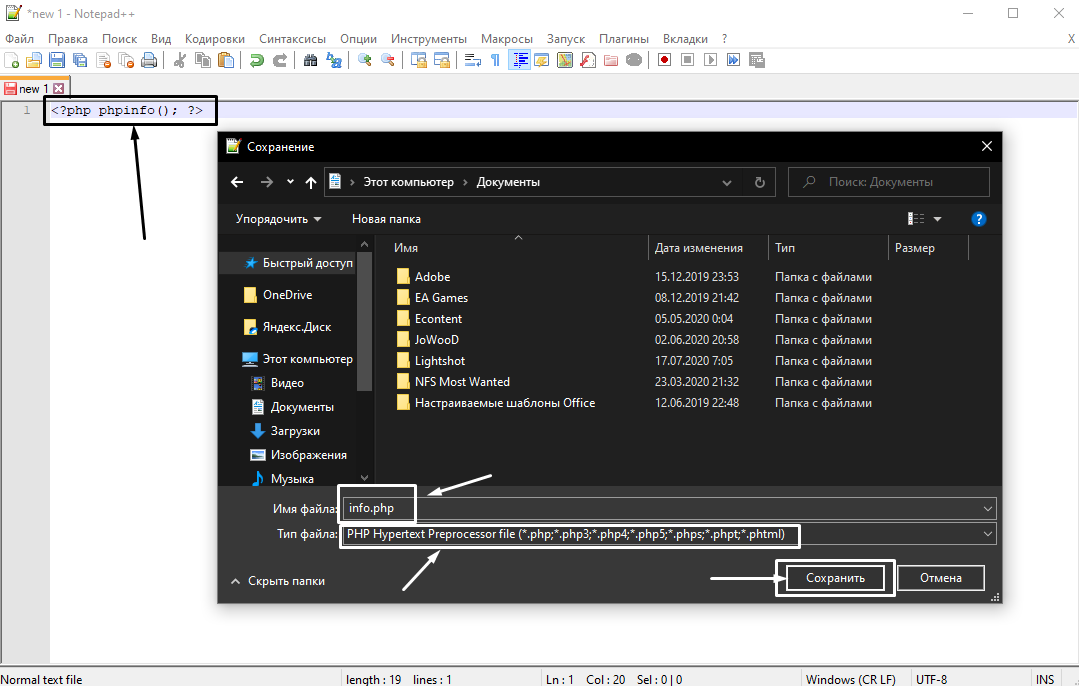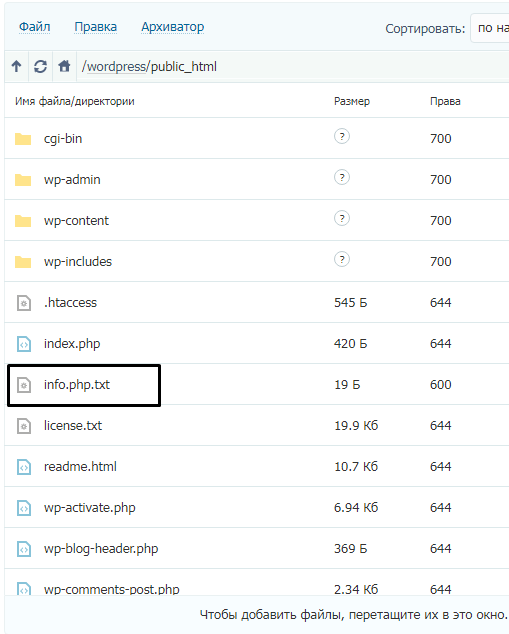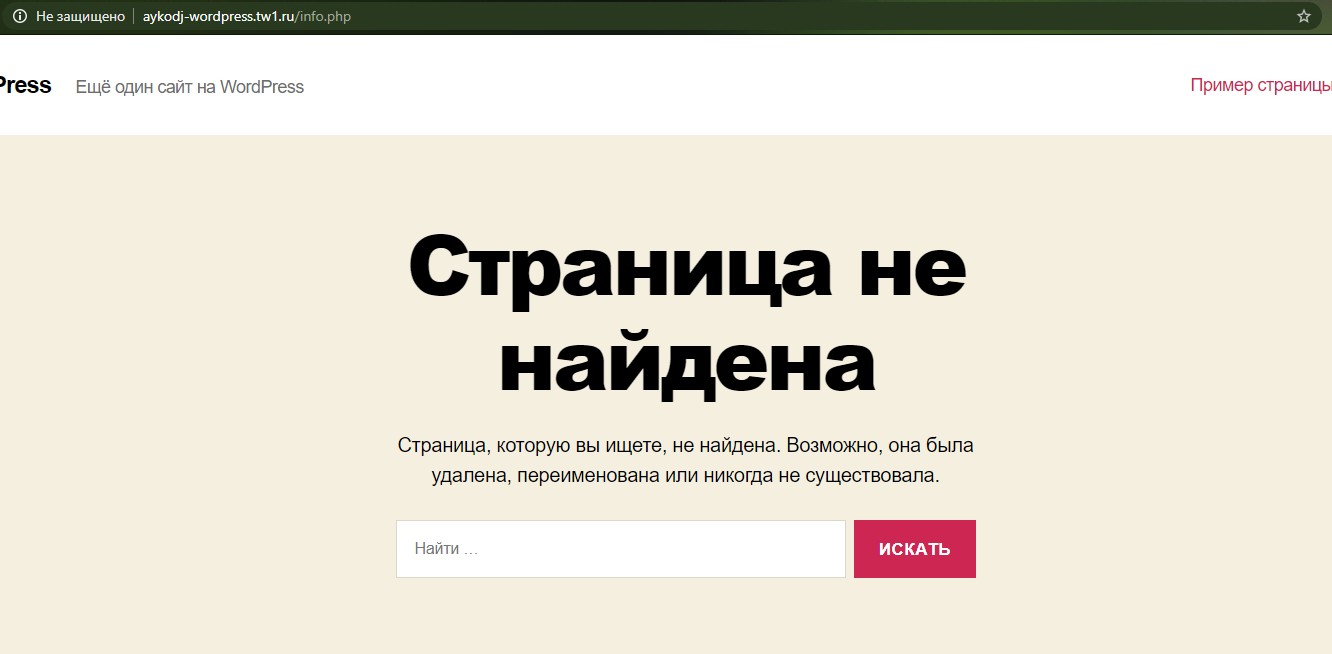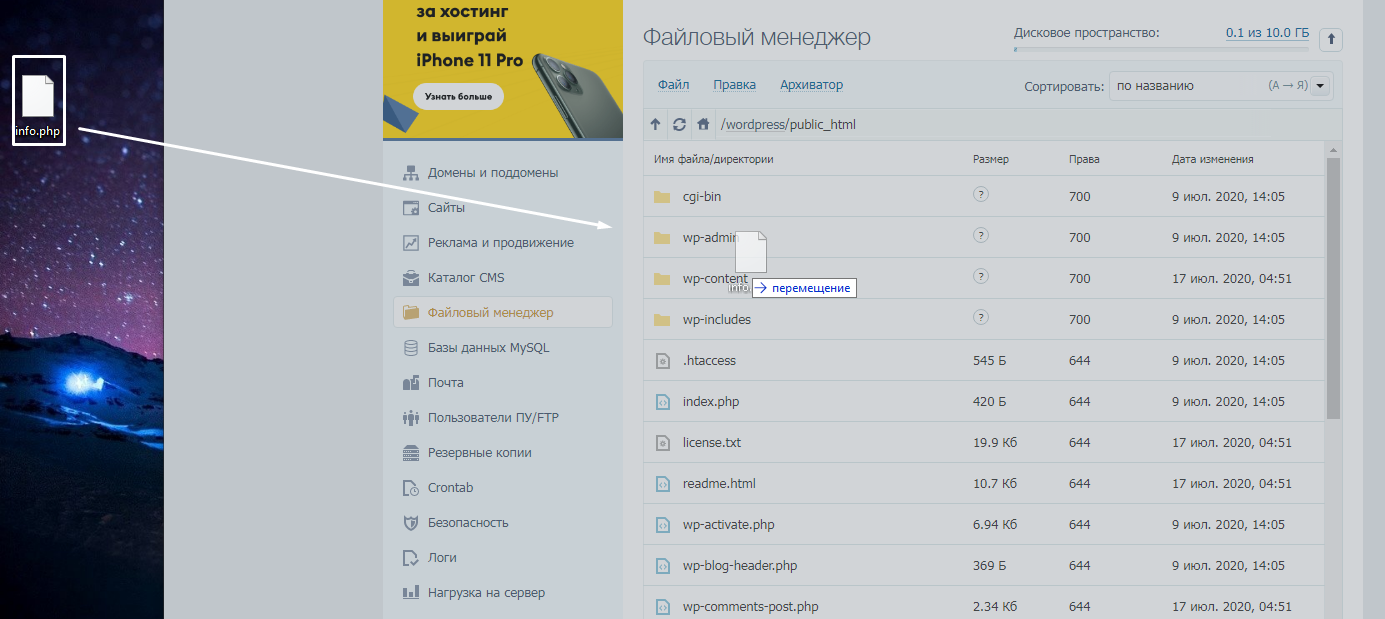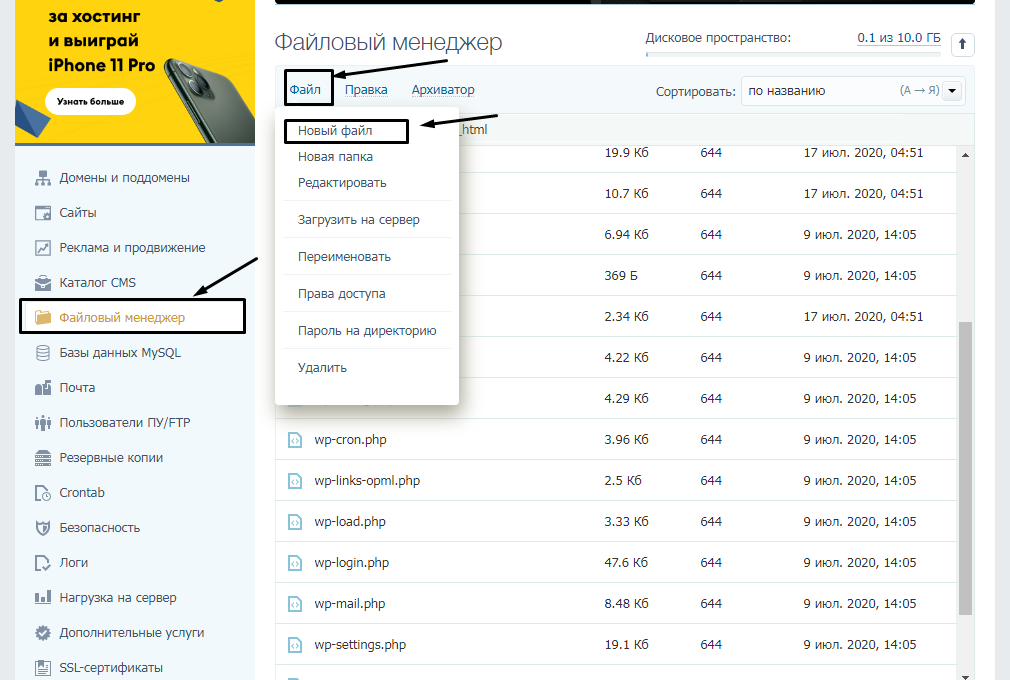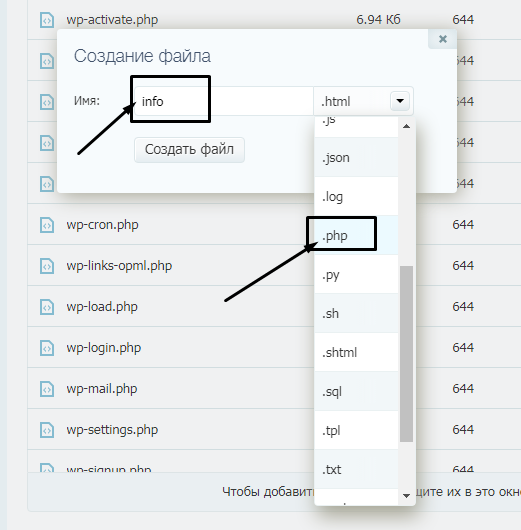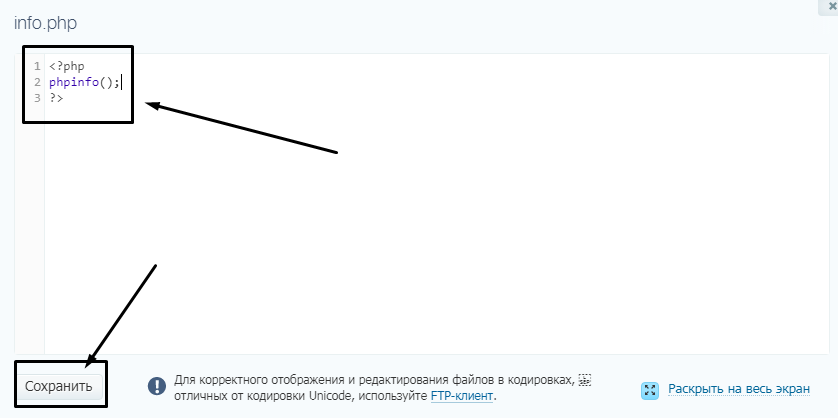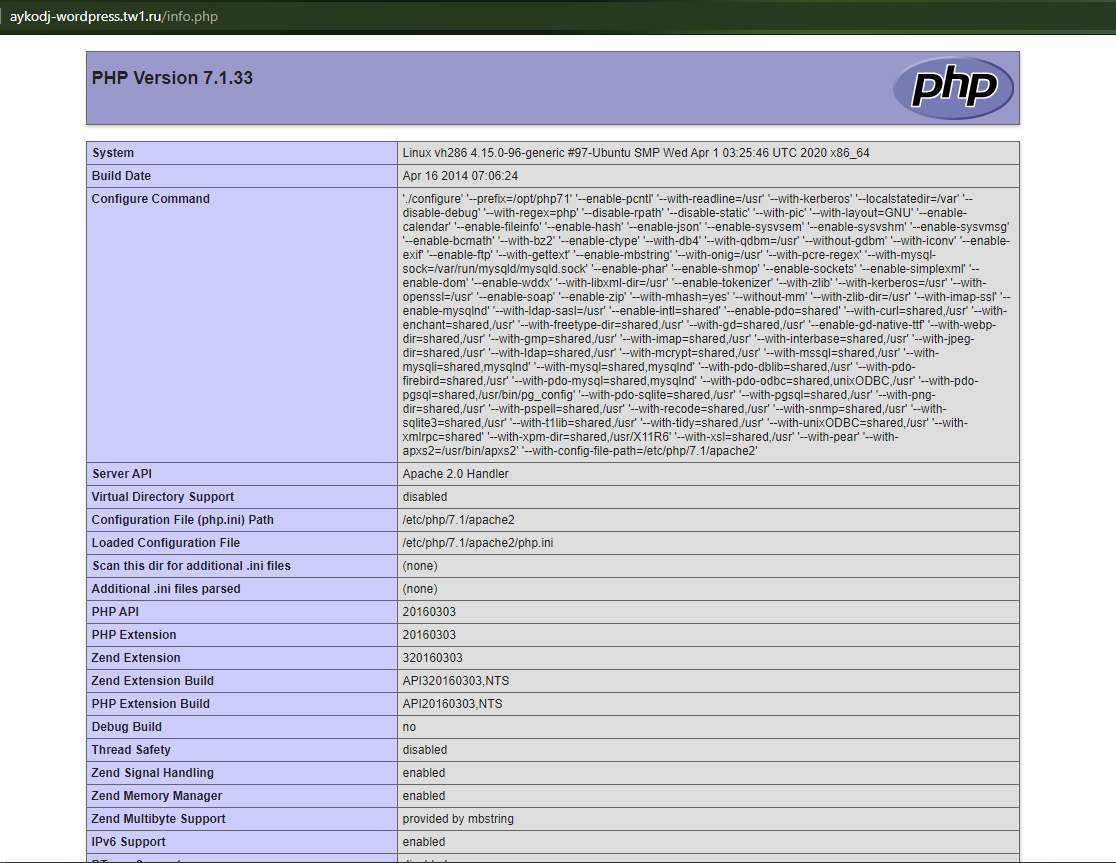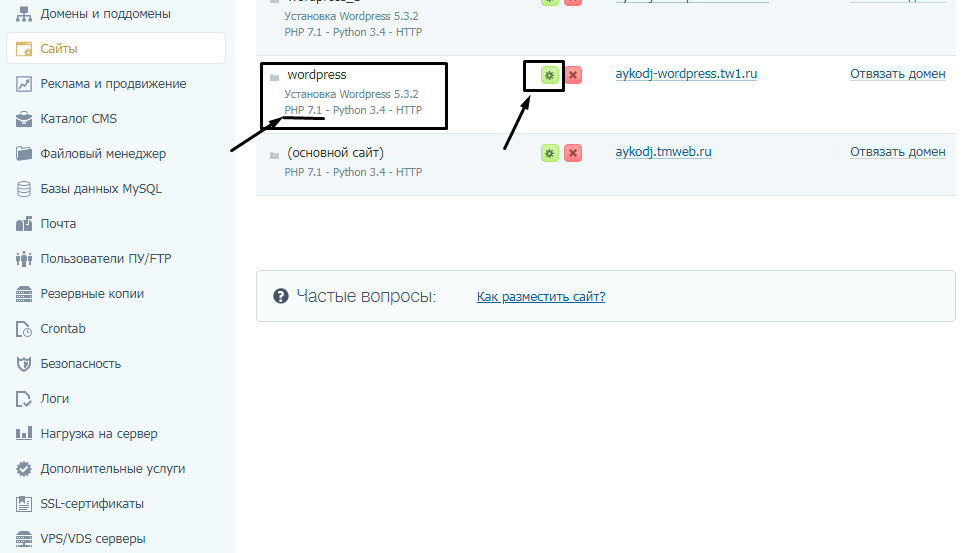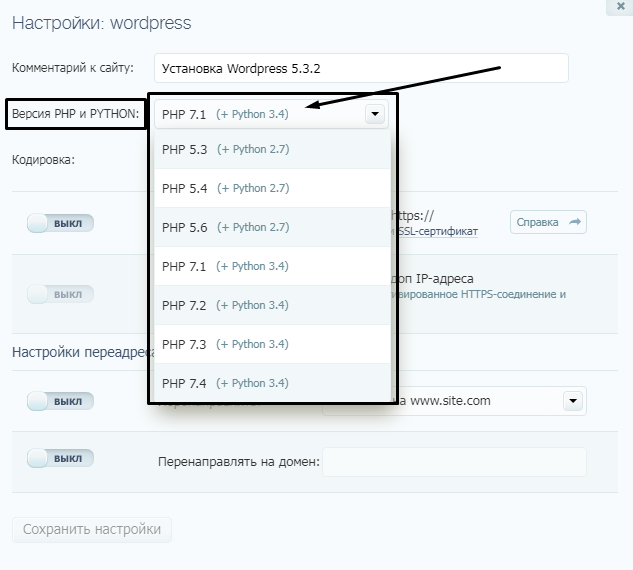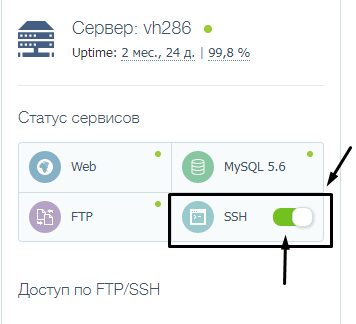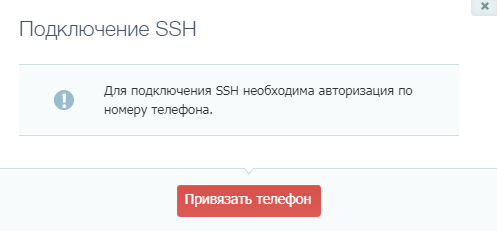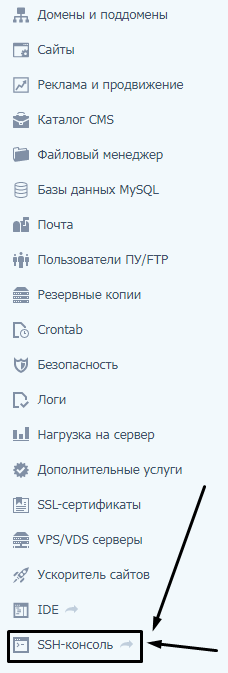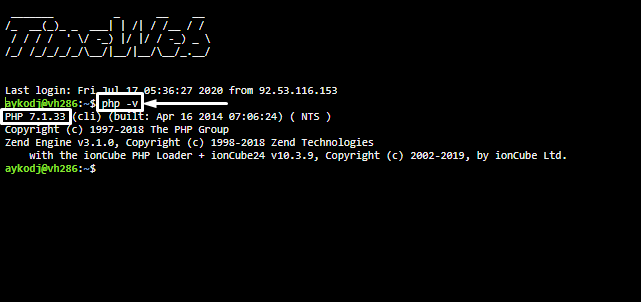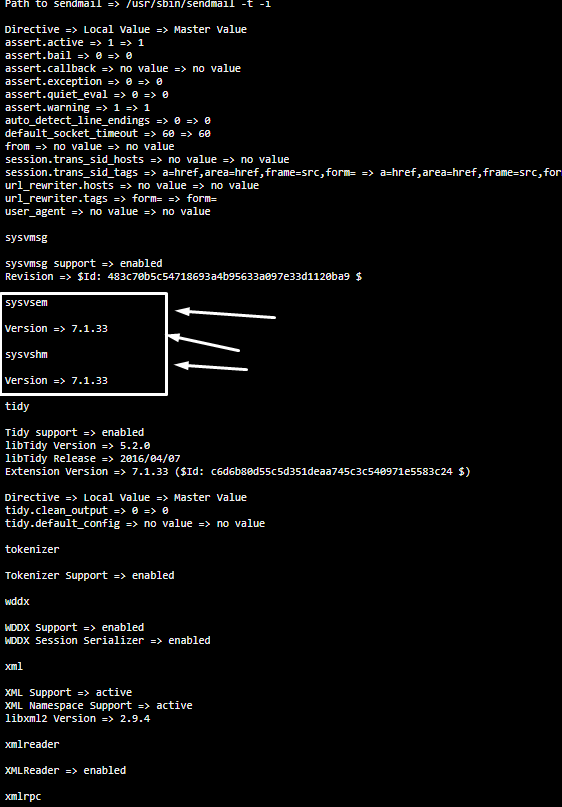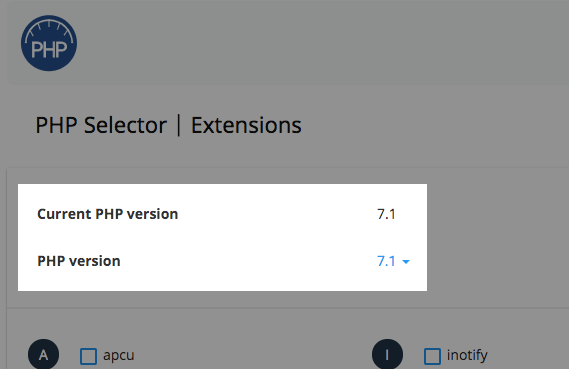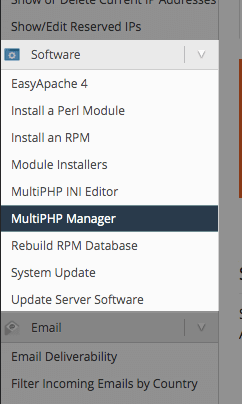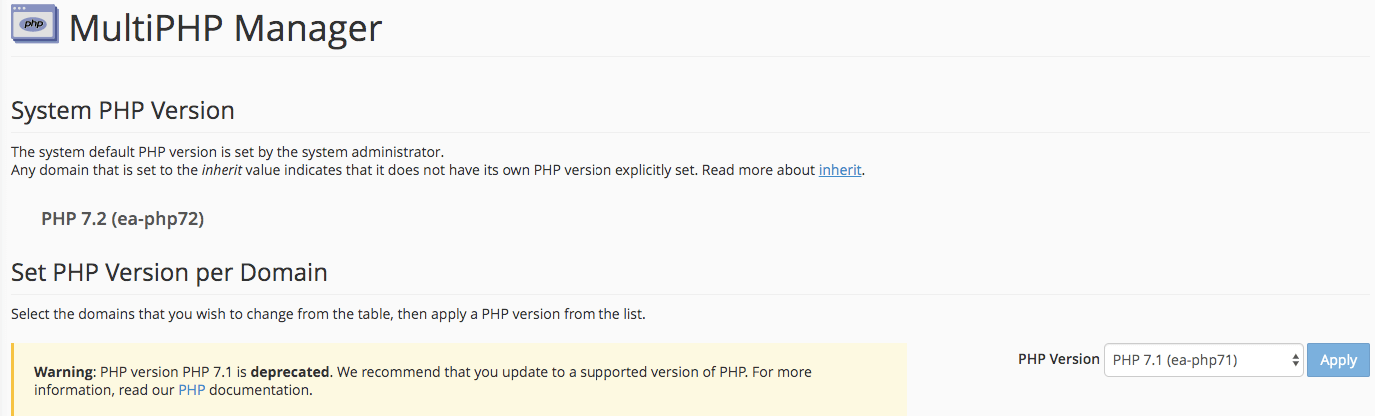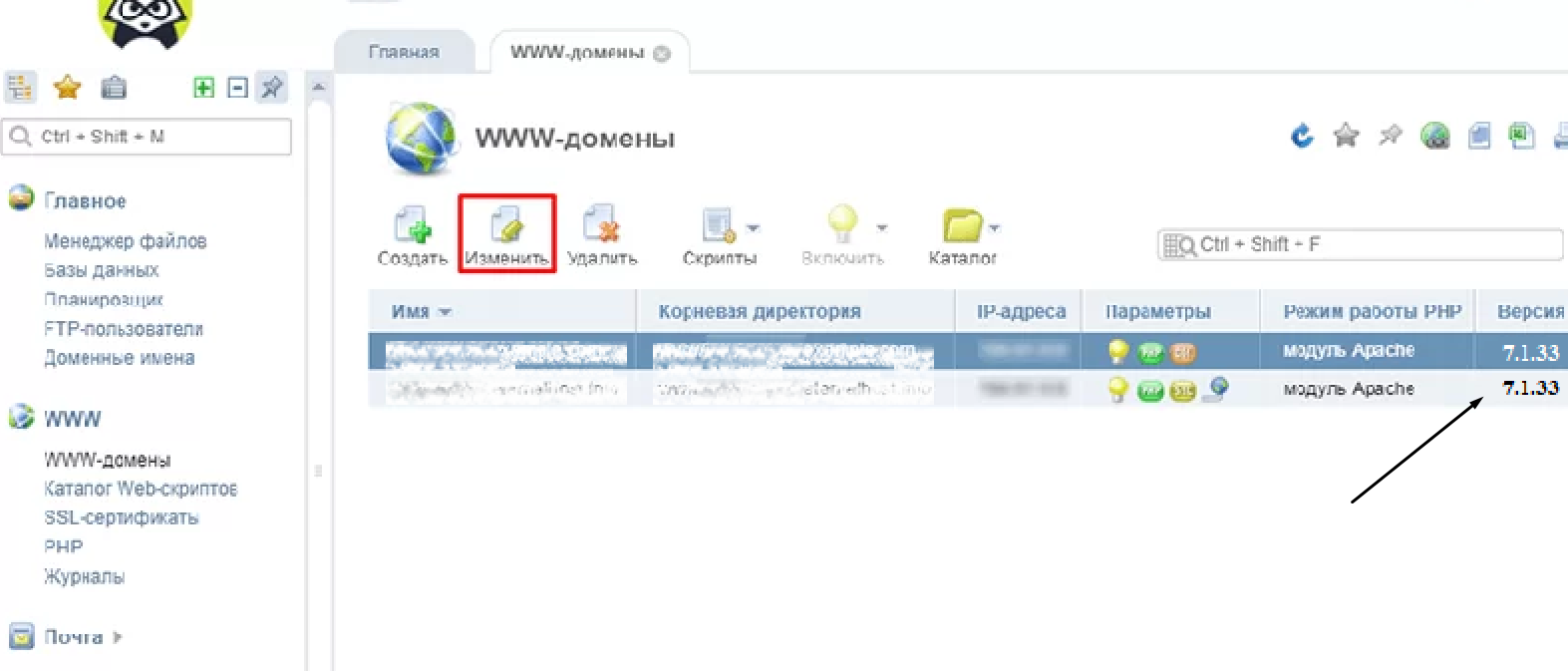- Как проверить версию PHP
- Проверка версии PHP с помощью phpinfo()
- Проверка версии PHP из командной строки
- Выводы
- Как посмотреть, включен ли PHP для моего домена, его параметры и версию
- Проверка версии и параметров PHP через консоль.
- Как узнать версию PHP сайта
- Создать файл info.php
- Ввести команду в консоли
- Использовать панель управления хостингом
- cPanel на виртуальном хостинге
- cPanel/WHM на VPS-сервере
- Webuzo
- ISPmanager Lite 5
- DirectAdmin
- Как узнать версию PHP на сервере
- Создание файла info.php и перемещение его на сервер
- Просмотр версии PHP на сайте хостинга
- Проверка версии PHP через консоль
- Использование панелей управления хостингом
- cPanel на виртуальном хостинге
- cPanel на VPS-сервере
- ISPmanager
- Заключение
Как проверить версию PHP
PHP — один из наиболее часто используемых языков программирования на стороне сервера. Между версиями PHP есть некоторые важные различия, поэтому в некоторых ситуациях может потребоваться знать, какая версия работает на вашем сервере.
Например, если вы обновляете свое приложение или устанавливаете новое, для которого требуется определенная версия PHP, перед началом установки вам необходимо узнать версию вашего PHP-сервера.
В этой статье мы покажем вам, как проверить, какая версия PHP работает на вашем сервере.
Проверка версии PHP с помощью phpinfo()
Самый надежный способ узнать, какая версия PHP используется для этого конкретного веб-сайта, — использовать phpinfo() , которая выводит различную информацию о сервере PHP, включая его версию.
В корневой каталог документов веб-сайта загрузите следующий файл PHP с помощью клиента FTP или SFTP :
Откройте ваш браузер, перейдите на yourdoman.com/phpinfo.php , и версия PHP-сервера отобразится на вашем экране:
Как только вы узнаете, какая у вас версия PHP, удалите файл или ограничьте к нему доступ. Предоставление публичного доступа к вашей конфигурации PHP может создать угрозу безопасности вашего приложения.
Есть еще одна функция, с помощью которой вы можете узнать версию PHP. В отличие от phpinfo() , phpversion() печатает только версию PHP-сервера.
Проверка версии PHP из командной строки
Если у вас есть SSH-доступ к серверу, вы можете использовать двоичный файл PHP CLI для определения версии вашего PHP.
Чтобы получить версию сервера, вызовите двоичный файл php с помощью параметра —version или -v :
Команда выведет информацию о версии PHP и завершит работу. В этом примере версия PHP-сервера 7.3.11 :
Если на сервере установлено несколько версий PHP, при запуске команды php будет показана версия интерфейса командной строки PHP по умолчанию, которая может не совпадать с версией PHP, используемой на веб-сайте.
Выводы
Определение версии PHP-сервера — относительно простая задача.
В этом руководстве мы показали несколько различных вариантов того, как найти версию PHP, на которой в настоящее время работает ваш сервер.
Не стесняйтесь оставлять комментарии, если у вас есть вопросы.
Как посмотреть, включен ли PHP для моего домена, его параметры и версию
Проверить, включен ли PHP для домена, можно довольно простым способом. Необходимо перейти в корневую директорию сайта, который привязан к домену, и создать в ней произвольный файл с расширением .php, например, phpinfo.php, открыть его при помощи любого текстового редактора и указать в нём следующий текст:
После этого вводим в браузере домен и имя созданного файла, в результате чего, если PHP для вашего домена активирован, то отобразится страница с его версией и всеми существующими параметрами, пример которой показан на изображении ниже.
Если же в браузере произошел вывод содержимого файла, то это значит, что для этого домена, либо для веб-сервера в целом в конфигурации не активирован/установлен PHP-обработчик.
Проверка версии и параметров PHP через консоль.
Проверить версию установленного на сервере интерпретатора PHP можно следующей командой:
Для проверки установленных в PHP модулей:
А чтобы получить вывод информации как о версии PHP на виртуальном VPS сервере, так и о его параметрах, необходимо ввести команду:
В результате отработает функция phpinfo(), которая и выведет в консоли всю информацию о параметрах. Чтобы сделать чтение результатов более удобным, можно вывод указанной команды перенаправить в файл, например, следующим образом:
Как узнать версию PHP сайта
Есть три способа узнать версию PHP, которая установлена на сервере:
- создать в корневом каталоге сайта текстовый файл info.php с небольшим фрагментом кода;
- ввести команду php – v в консоли;
- посмотреть версию в панели управления хостингом.
В этой статье мы подробно рассмотрим каждый из трёх способов.
Создать файл info.php
Создайте в корневой папке вашего сайта файл info.php с таким текстом:
После этого введите в адресной строке браузера ваш домен с названием файла через дробь — domen.com/info.php.
В открывшемся окне вы увидите страницу с подробными параметрами вашего сервера. Версия PHP будет в самом верху страницы.
Ввести команду в консоли
Подключитесь к серверу по SSH и введите в консоли такую команду:
Если кроме версии PHP вы хотите увидеть подробное описание параметров сервера, используйте такую команду:
Не пугайтесь большого количества выведенной информации, версия PHP отобразится в первой же строке. По сути эта команда — консольный вариант файла info.php. При помощи неё вы узнаете не только версию PHP, но и подробную информацию о сервере.
Если хотите узнать, какие расширения и PHP-модули установлены на сервере, вам нужна команда:
Использовать панель управления хостингом
Если вы не пользуетесь консолью, можете посмотреть версию PHP в панели управления хостингом. Рассмотрим панели, которые мы предоставляем на виртуальном хостинге и VPS-серверах.
cPanel на виртуальном хостинге
Найдите на главной странице cPanel раздел «Программное обеспечение» и выберите пункт «Выбор версии PHP».
В этом разделе вы увидите текущую версию PHP и включённые модули. Если вам нужна другая версия, выберите её из списка и нажмите «Set as current».
cPanel/WHM на VPS-сервере
Проверить версию PHP можно как в самой WHM, так и в отдельной учётной записи cPanel. В обоих случаях раздел, в котором расположена нужная информация, будет одинаковым.
В WHM найдите в меню слева раздел «Software» и выберите пункт «MultiPHP Manager». На открывшейся странице вы увидите текущую версию PHP для всего сервера и сможете изменить её для конкретного домена.
В cPanel перейдите в нужную учётную запись, найдите раздел «Software» и перейдите в «MultiPHP Manager».
Вы найдёте текущую версию PHP в начале страницы. Здесь же вы можете её изменить. Для этого выберите нужную версию из выпадающего списка и нажмите «Apply».
Webuzo
Найдите на главной страницу раздел «Advanced Settings» и выберите пункт «Default Apps».
На следующей странице вы увидите, какие версии PHP доступны. Напротив текущей версии будет стоять флажок.
ISPmanager Lite 5
Найдите в меню слева раздел «Домены» и выберите пункт «www-домены». В таблице с доменами будет колонка «Версия PHP».
DirectAdmin
Функционал этой панели управления разделён на три уровня: «Admin», «Reseller» и «User». Чтобы проверить версию PHP на сервере, перейдите на уровень «Admin». Затем в меню ниже найдите раздел «System Info & Files» и выберите пункт «System information».
Откроется страница с техническими параметрами сервера. Версия PHP будет в самом конце страницы.
Как узнать версию PHP на сервере
PHP – это скриптовый язык, который используется преимущественно при разработке приложений. С его помощью можно отправлять формы, работать с базами данных, использовать сессии, cookies и многое другое. От версии PHP, установленной на сайте или сервере, зависит то, как и какие возможности языка вы сможете использовать в проекте.
Поговорим о том, как узнать версию PHP сайта и сервера, причем разберем несколько способов.
Создание файла info.php и перемещение его на сервер
Сначала пробуем создать файл с прописанным содержимым. С его помощью мы определим конфигурацию интерпретатора PHP. Сделать это, кстати, можно двумя способами – на компьютере (а затем скопировать файл в корень сайта) или же сделать все прямо в файловом менеджере.
Первый способ: Открываем любой блокнот или редактор кода (лучше всего), потом вписываем в него вот такое значение:
Сохраняем это и даем название документу – info.php.
Будьте внимательны, зайдите в свойства и перепроверьте формат файла, там обязательно должно быть указано .php, иначе ничего путевого не выйдет. Ниже показываем, что будет, если сохранить документ через блокнот и не проверить формат.
Теперь надо переместить файл в корень сайта. Это тот раздел, где хранятся файлы robots.txt, .htaccess, а также многие другие. Просто берем и перетаскиваем документ в корневую папку. У нас путь к ней выглядит вот так: /wordpress/public_html . Дальше все автоматически загрузится и сохранится.
Второй способ: Открываем файловый менеджер через панель управления и переходим в корневую папку. Путь к ней – /wordpress/public_html. Жмем по пункту «Файл», в выпадающем меню выбираем элемент «Новый файл».
Теперь указываем название и формат будущего файла.
Вписываем в содержимое вот такое значение:
Потом сохраняем изменения нажатием на соответствующую кнопку и закрываем окно.
Теперь переходим к проверке. Для этого надо открыть новую вкладку в браузере и ввести там такую ссылку:
Здесь site.com нужно заменить ссылкой на ваш сайт (пример на скриншоте), затем перейти по нему нажатием на кнопку Enter. Откроется страница, на которой в левом верхнем углу отобразится версия PHP.
Просмотр версии PHP на сайте хостинга
Можно узнать версию PHP на хостинге TimeWeb, причем не просто посмотреть, но и изменить ее. Открываем в панели управления раздел «Сайты». По сути все, версию узнали, но не так подробно, как хотелось бы (сравните с другими примерами).
Дальше можно нажать на зеленую иконку с изображением шестеренки и тем самым перейти в настройки. Откроется новое окошко, где можно выбрать версию PHP и Python.
Проверка версии PHP через консоль
Теперь о том, как узнать версию PHP на сервере с помощью консоли. Для использования данного метода обязательно нужно подключение к серверу по SSH. На главном экране в хостинге TimeWeb есть переключатель, только при активации потребуется привязать номер телефона.
Теперь в панели инструментов хостинга жмем на элемент SSH-консоль.
В результате в новой вкладке откроется веб-консоль. Вводим в ней вот такую команду:
Жмем на кнопку Enter, и в консоли будет отображена основная информация о версии PHP для сервера. Но она может отличаться от той, что выбрана для вашего сайта.
Есть еще одна команда, позволяющая узнать подробное описание параметров сервера. Для этого надо активировать вот такую команду:
Данных выйдет немало. Версия будет указана приблизительно под конец, остальное по усмотрению.
Для поиска более конкретных данных можно воспользоваться опцией grep. Например, чтобы найти версию PHP, нам надо ввести команду вот таким образом:
Использование панелей управления хостингом
А как узнать, какая версия PHP на сервере в панелях управления хостингом? Зависит от того, какое приложение вы используете. Одни работают на виртуальном хостинге, другие – на выделенных серверах. Подход к ним разный.
cPanel на виртуальном хостинге
На главной странице открываем раздел «Программное обеспечение», потом переходим к категории «Выбор версии PHP». При открытии, конечно же, отобразится текущая версия, но ее можно и поменять.
cPanel на VPS-сервере
Слева в меню находим раздел «Software», раскрываем его и выбираем пункт «MultiPHP Manager».
В самом начале страницы будет показана версия PHP. Тут же есть возможность поменять ее, просто выбрав соответствующий пункт в выпадающем меню справа.
ISPmanager
Панель управления ISPmanager предназначена для работы на платформе Linux. Слева в панели управления есть раздел «Домены», к которому нам необходимо перейти. Дальше следует выбрать пункт «www-домены». Выйдет таблица с подключенными доменами, в самом правом краю находится колонка «Версия PHP».
Заключение
Все способы проверки PHP достаточно просты. Некоторые универсальны – с их помощью можно не только посмотреть, но и поменять версию PHP.